OBS değil çünkü akış için harika bir araçtırücretsizdir, ancak yayıncının bir profesyonel gibi yayınlanması gerekebilecek her aracı vardır. Uygulamanın kullanımı, ekranınızdaki ve web kameranızdaki neredeyse tüm etkinlikleri kaydedebildiğinden, yalnızca aktarıcılarla sınırlı değildir. Profesyonel yayınları veya televizyonda yayınlanmış olayları izlerseniz, ekranların üzerine bindirmenin göründüğünü görmelisiniz. Bu bindirmeler, örneğin ekranınızdaki kişinin adı gibi bilgileri sağlayan grafiklerdir. Benzer bir bindirmeyi OBS'ye kolayca ekleyebilirsiniz.
Yer paylaşımı oluştur
İçindeki kaplamalar için format sınırlaması yoktur.OBS. Hem JPEG hem de PNG kullanabilirsiniz, ancak PNG görüntüsü kullanmanızı önemle tavsiye ederiz, çünkü çerçeveler oluşturabilir ve gerektiğinde şeffaflığı koruyabilirsiniz.
Bu eğitim için, aşağıdakileri kullanıyoruzkaplama. Team Fortress 2'den karakterli bir çerçeve. İç kısmı beyaz görünüyor ancak aslında saydam ve kaplama uygulandığında bunun avantajını göreceksiniz.
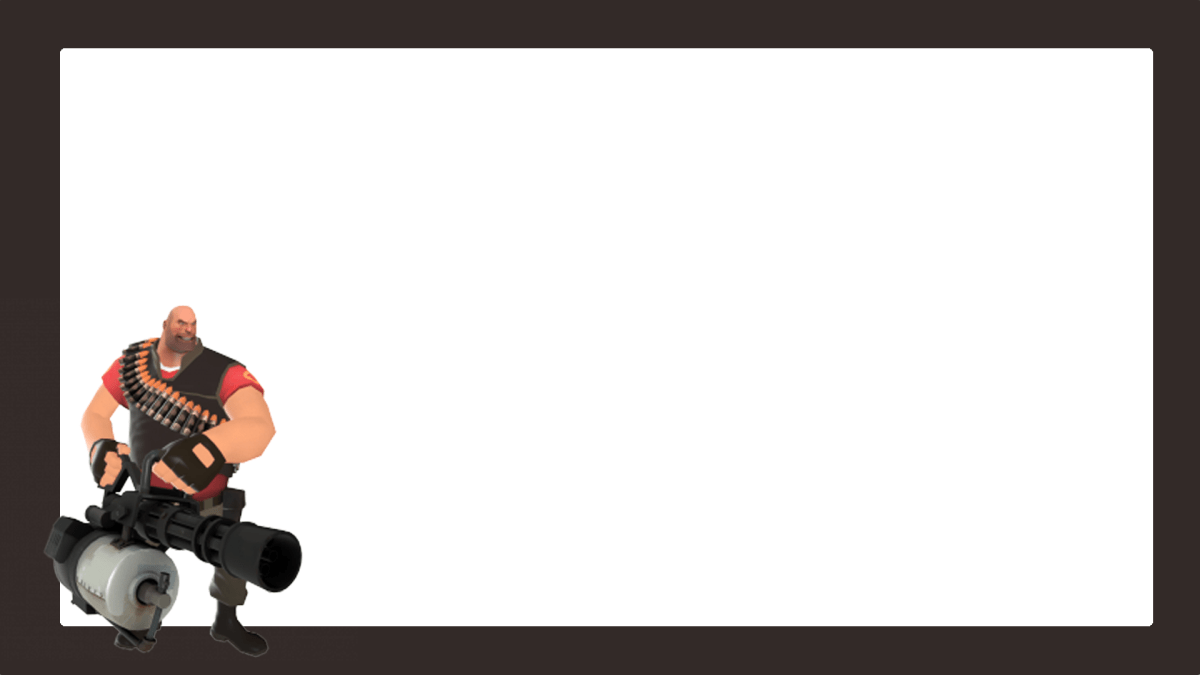
OBS’de yer paylaşımı
OBS'deki kaplamayı bir ekran kaydına uyguluyoruz, ancak istediğiniz video kaynağına uygulayabilirsiniz. İşlem aynı olacak.
OBS'yi açın ve Kaynaklar'ın altında video kaynağını ekleyin. Video kaynağını sağ tıklayın ve içerik menüsünden Ekle> Resim öğesini seçin.
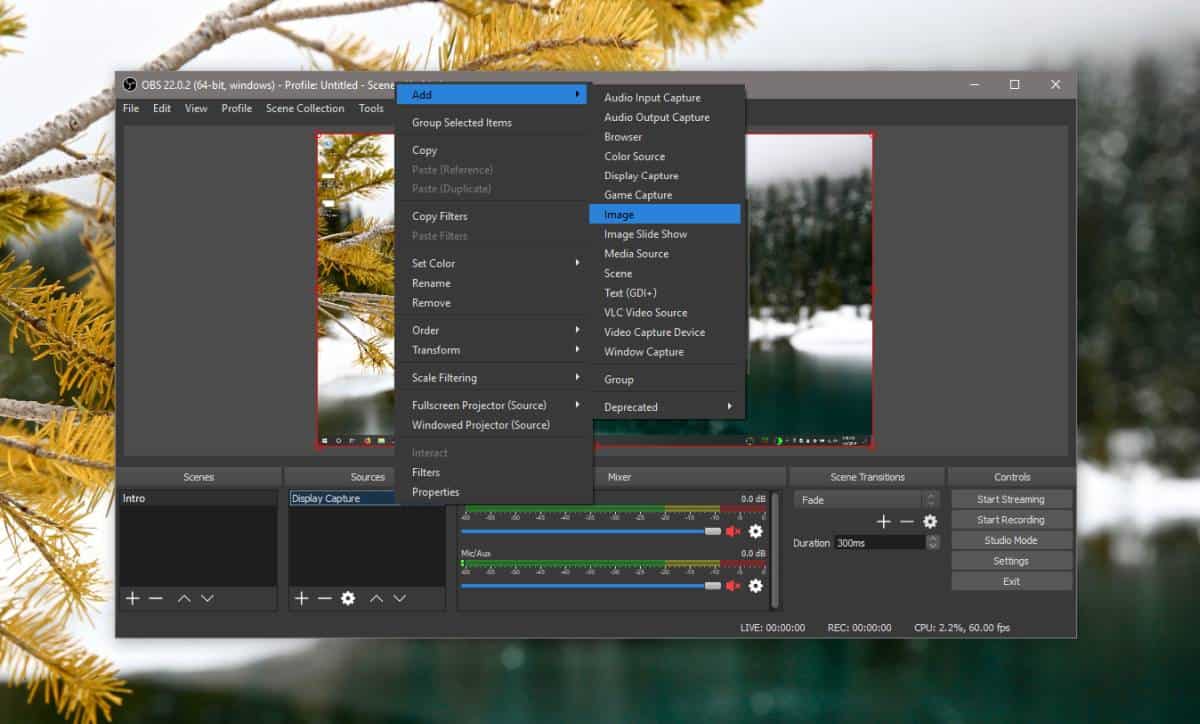
Ekleme ekranında Tamam'ı tıklayın ve ‘Resim’ Özellikleri penceresinde, Resim Dosyası ’alanının yanındaki‘ Göz At ’düğmesini tıklayın. Kullanmak istediğiniz görüntüyü seçin.
Aşağıdaki ekran görüntüsünde, çerçevedeki beyaz alanın aslında boş alan olarak göründüğünü görebilirsiniz, çünkü OBS görüntünün saydamlığını koruyabilir. Tamam'ı tıkladığınızda kayda başlayabilirsiniz.
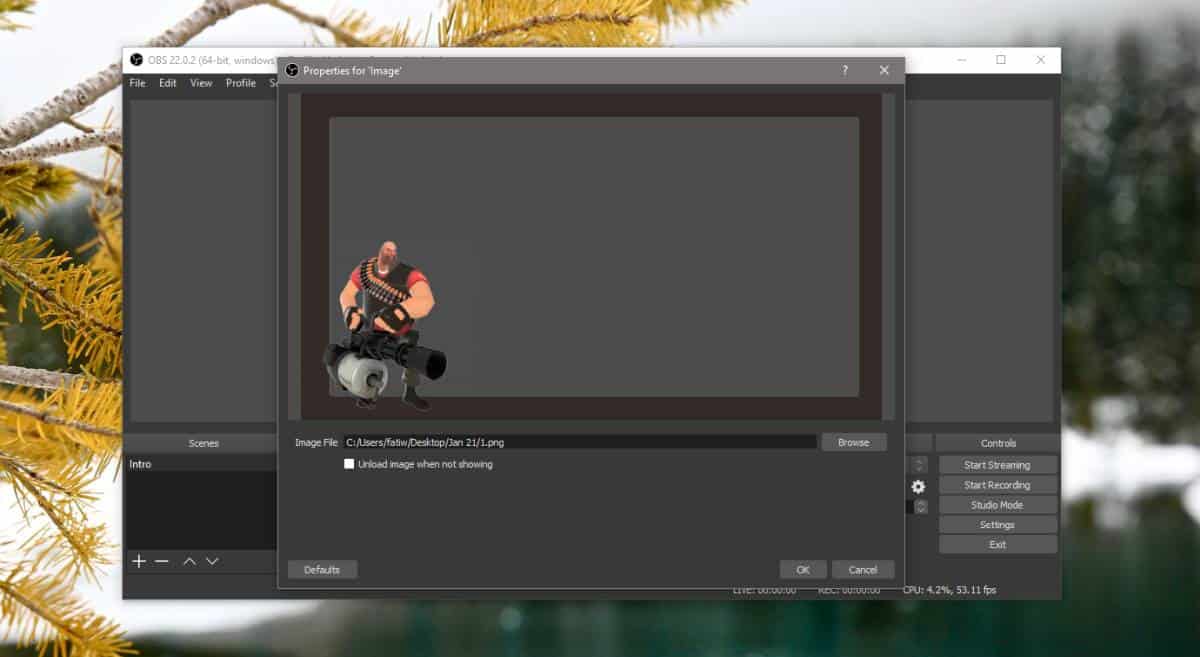
Ekranınızı kaydederken, kaplama, ister ekran yakalama ister cihaz yakalama olsun, tüm kaynağa eklenir.
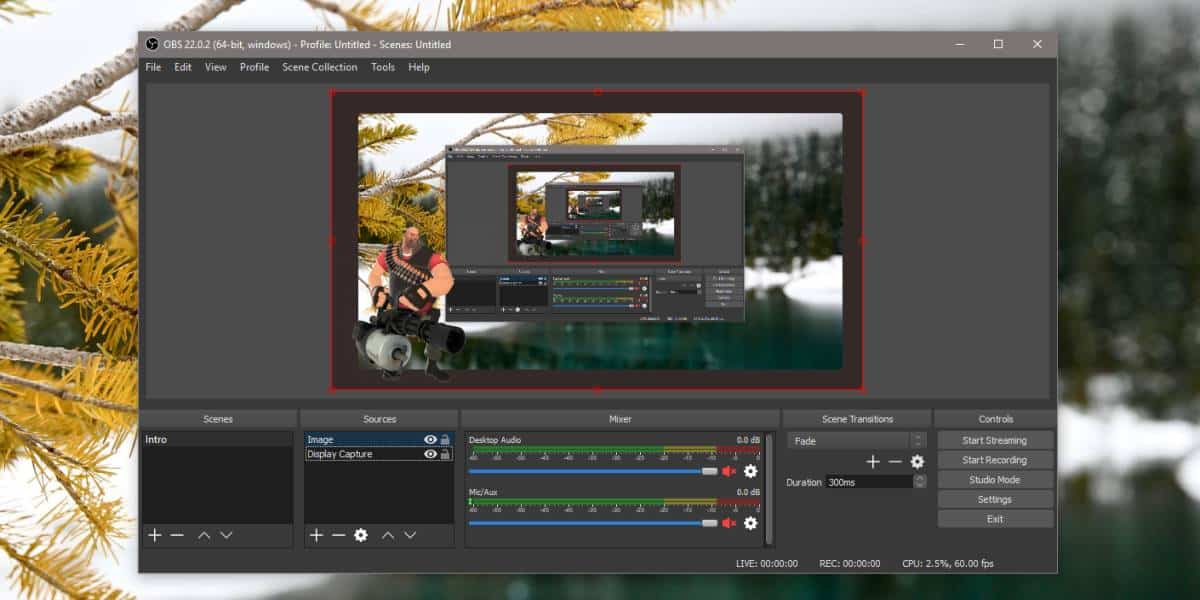
İsterseniz birden fazla kaplama kullanabilirsinizTek bir ekran kaynağı için. OBS, birden fazla resim ekleyebileceğiniz, nasıl geçeceklerini ayarlayabileceğiniz ve hatta geçiş efektleri ekleyebileceğiniz bir resim slayt gösterisi oluşturmanıza olanak sağlar.
Bindirme slayt gösterisi eklemek için,uygulamak istediğiniz kaynağı sağ tıklayın. Bağlam menüsünden, Ekle> Görüntü Slayt Gösterisi'ni seçin. Tamam'ı tıklatın ve sonraki ekranda, kaplama görüntülerini eklemek için aşağıya doğru kaydırın ve Görüntü Dosyaları kutusunun yanındaki artı düğmesini tıklatın. Geçiş efektleri ve süreleri ile oynayın ve kurduğunuz şeyden memnun olduğunuzda Tamam'ı tıklayın. İsterseniz her zaman geri gelip daha sonra düzenleyebilirsiniz.












Yorumlar